Projectweergaven aanpassen
Met behulp van projectweergaven kunt u informatie ordenen door de indeling, groepering, sortering en filtering van uw werk te wijzigen.
U kunt verschillende visualisaties maken en gebruiken, bijvoorbeeld de bordweergave:
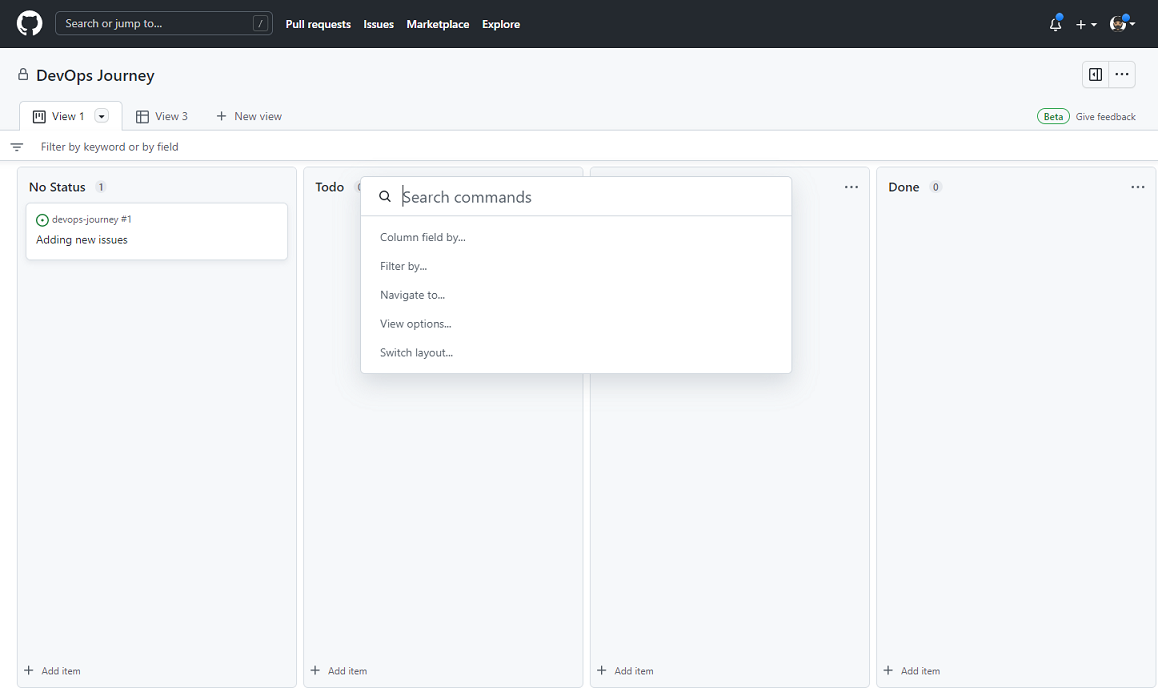
Opdrachtpalet project
Gebruik het opdrachtenpalet van het project om instellingen te wijzigen en opdrachten in uw project uit te voeren.
- Open het projectopdrachtpalet door op Command + K (Mac) of Ctrl + K (Windows/Linux) te drukken.
- Typ een opdrachtonderdeel of navigeer door het opdrachtpaletvenster om een opdracht te vinden.
U hebt meerdere opdrachten om toe te passen, zoals:
- Schakelindeling: Tabel.
- Weergeven: Mijlpaal.
- Sorteren op: Toegewezen personen, asc.
- Sorteervolgorde verwijderen.
- Groeperen op: Status.
- Groeperen op verwijderen.
- Kolomveld op: Status.
- Filteren op status.
- Weergave verwijderen.
Notitie
Zie GitHub Command Palette - GitHub Docs voor meer informatie over het GitHub Command Palette.
U kunt ook wijzigingen uitvoeren met behulp van de interface.
Een projectweergave maken
Met projectweergaven kunt u specifieke aspecten van uw project bekijken. Elke weergave wordt weergegeven op een afzonderlijk tabblad in uw project.
U kunt bijvoorbeeld het volgende hebben:
- Een weergave waarin alle items worden weergegeven die nog niet zijn gestart (filter op Status).
- Een weergave met de werkbelasting voor elk team (groeperen op een aangepast teamveld).
- Een weergave met de items met de vroegste doel verzenddatum (sorteren op een datumveld).
Een nieuwe weergave toevoegen:
- Druk op Command + K (Mac) of Ctrl + K (Windows/Linux) om het opdrachtenpalet van het project te openen.
- Begin met het typen van de nieuwe weergave (om een nieuwe weergave te maken) of een dubbele weergave (om de huidige weergave te dupliceren).
- Kies de vereiste opdracht.
- De nieuwe weergave wordt automatisch opgeslagen.
Zie voor meer informatie over projecten (bèta):